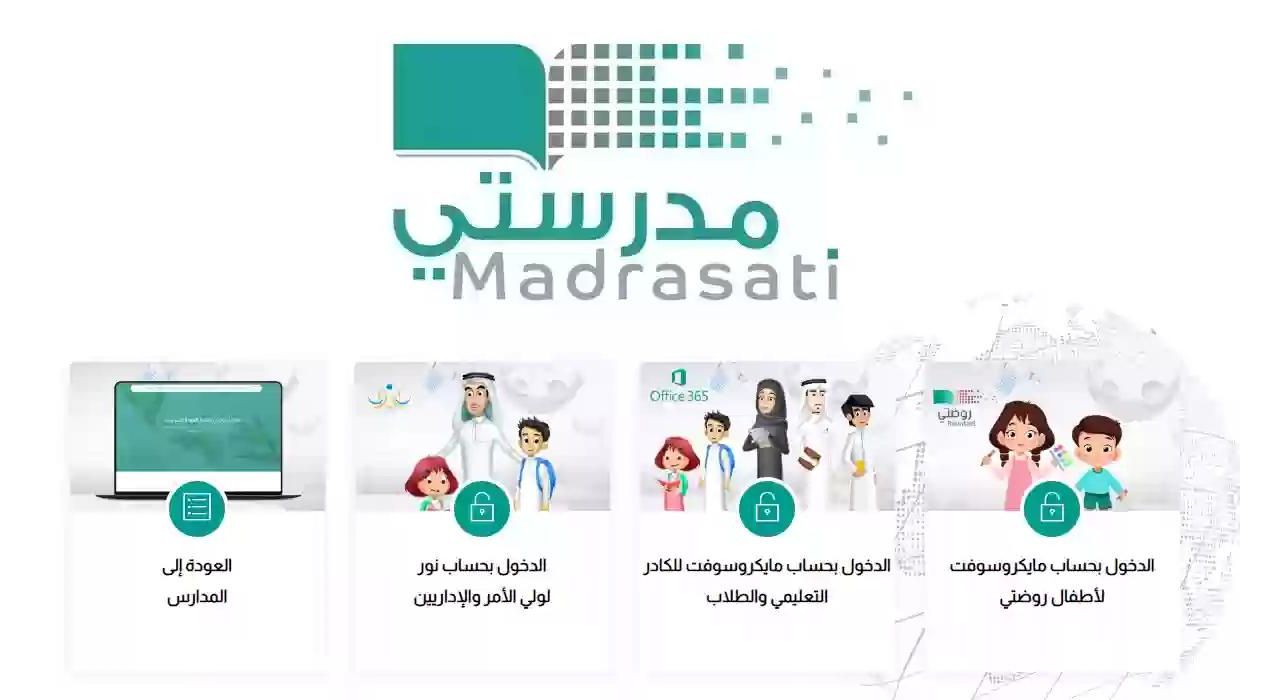خطوات دخول تطبيق تيمز للمعلم والطالب
خطوات دخول تطبيق تيمز للمعلم والطالب. الدخول على تطبيق مايكروسوفت تيمز أصبح ضرورة حتمية على كل من المعلم والطالب حتى تكتمل العملية التعليمية في السعودية لعام 1442. لكن هناك بعض المتطلبات التي يحتاجها الاثنين ليستطيعوا الدخول على الموقع. يمكن الدخول على مايكروسوفت تيمز من خلال الموقع الرسمي للبرنامج أو من خلال الدخول على روابط التطبيق من على جوجل بلاي أو آبل ستور.
خطوات دخول تطبيق تيمز للمعلم والطالب
ليستطيع المعلم والطالب تسجيل الدخول إلى برنامج مايكروسوفت تيمز سيكون عليه الدخول إلى الموقع الرسمي من خلال الدخول من متصفح البحث على جهاز الكمبيوتر الخاص بك. أو من خلال الدخول على تطبيق جوجل بلاي وكتابة مايكروسوفت تيمز مكان خانة البحث. أو من خلال تحميل البرنامج من خلال تطبيق آبل ستور. التطبيق مجاني على الثلاث منصات السابقة.
شاهد أيضاً: شرح تطبيق تيمز من وزارة التعليم
رابط تحميل تطبيق تيمز للمعلم والطالب على الأجهزة التي تعمل بنظام iOS
يمكنك تحميل التطبيق من خلال جهاز الأيباد، الآيفون أو جهاز ماك الخاص بك، أو الضغط على الرابط التالي والدخول مباشرة إلى رابط التحميل.[1]
رابط تحميل تطبيق تيمز على الأجهزة التي تعمل بنظام أندرويد
جميع الأجهزة التي تحمل بنظام الاندرويد من أجهزة لوحيه أو هواتف محمولة، يمكنك إما الدخول على متجر جوجل والبحث عن مايكروسوفت تيمز ثم الضغط على تنزيل، أو الضغط مباشرة على الرابط التالي.[2]
رابط تحميل برنامج مايكروسوفت تيمز على الكمبيوتر واللاب توب
من خلال متصفح البحث لديك، أياً كان، يمكنك كتابة في خانة البحث: تحميل مايكروسوفت تيمز، بالعربية أو الإنجليزية، ستجده الخيار الأول أمامك، أو يمكن الضغط على الرابط التالي لتصل إلى الموقع الرسمي وتقوم بتحميل واستخدامه لو لديك حساب، أو إنشاء حساب جديد عليه.[3]
ما الذي يقدمه تطبيق تيمز للمعلم
يستطيع المعلم من خلال هذا البرنامج إجراء حصص افتراضية، وهي أن يقوم بشرح الدروس من خلال بث مباشر مع الطلاب، التواصل يكون من خلال الصوت والصورة. بالإضافة إلى أن المعلم يمكنه أن يدخل اجتماعات مع المعلمين الآخرين، قائد المدرسة أو المشرف التربوي من خلال تطبيق تيمز.
شاهد أيضاً: خطوات تحضير الطلاب في تيمز منصة مدرستي
ما الذي يقدمه تطبيق تيمز للطالب
يمكن للطالب حضور تلك الدروس الافتراضية، كأنه يذهب إلى المدرسة، بالإضافة إلى كونه يستطيع التواصل مع المعلمين بالصوت والصورة، والتفاعل مع أصدقاء الدراسة كأنهم في الفصول الحقيقية.
كيفية دخول المعلم والطالب على تطبيق تيمز
- في البداية سيكون على المعلم تحميل التطبيق أو البرنامج بأي من الطرق السابقة، وإنشاء حساب على مايكروسوفت تيمز.
- بعد ذلك أفتح الصفحة الرسمية للبرنامج، وقم بكتابة بريدك الإلكتروني الذي تدخل من خلاله على منصة مدرستي، ثم اضغط على التالي.
- أدخل كلمة المرور الخاصة بمنصة مدرستي، أحرص على التركيز في الحروف الكبيرة والصغيرة حتى تستطيع الدخول بنجاح.
- اضغط على تسجيل الدخول.
- سيكون عليك الضغط على موافق في جميع الإشعارات التي تصل إليك حتى تستطيع الاستفادة من جميع الخدمات المقدمة من مايكروسوفت تيمز.
- ستظهر لك ثلاث شاشات مختلفة وأسفل كل واحدة منهم كلمة التالي، قم بالضغط عليها حتى تصل إلى كلمة حستاً، اضغط عليها هي الأخرى.
- بذلك تكون دخلت على برنامج تيمز.
القائمة الخاصة ببرنامج تيمز
بعد الدخول إلى البرنامج ستظهر لك قائمة في الأسفل مكونة من خمس اختيارات وهي:
- النشاط.
- الفرق.
- الواجبات.
- التقويم.
- المزيد.
قائمة النشاط في تطبيق تيمز للمعلم والطالب
- في هذه الخانة ستجد جميع الإشعارات والتنبيهات الخاصة بالأشخاص الموجودين عندك بالقائمة، بالإضافة إلى أنه إذا كان هناك مدرس على قائمتك وهذا المعلم لديه بث مباشر، أي حصة افتراضية، ستجد ذلك في تلك القائمة.
- علامة الفلتر: وهي علامة تشبه كشاف الإضاءة، إذا ضغطت عليها وأنت تقف على قائمة النشاط، ستظهر لك قائمة بها العديد من الاختيارات التي يمكنك تحديد ما تريده منها: الردود، التفاعلات، غير مقروءة، والعديد من الاختيارات الأخرى.
- ثلاث خطوط موجودة في أعلى يمين الشاشة: إذا ضغطتم على تلك الخطوط ستظهر لكم قائمة. تستطيعون من خلالها:
- تغيير الصورة الخاصة بكم.
- تغير الحالة الخاصة بكم، ما بين متوفر، مشغول، ممنوع الإزعاج، بالخارج.
- تعيين رسالة الحالة، وهي الخانة التي تستطيعون من خلالها كتابة كلمات تعبر عن حالتكم الحالية، تشبه الموجودة في تطبيق واتس اب.
- قائمة الإعدادات: يمكنكم من خلالها تغيير إعدادات البرنامج، لا يتعلق بالدراسة بشكل كبير، إلا أن أهم أيقونة هي التي تحمل كلمة: إضافة حساب. تستطيعون من خلالها إضافة حساب لطالب آخر أو معلم آخر، إذا كانوا سيدخلون على نفس الجهاز.
قائمة الفرق في برنامج تيمز
يمكنكم من خلال هذه الأيقونة الدخول إلى الفرق المختلفة، قم بالضغط على علامة إضافة الموجودة في اعلى يسار الشاشة، ستظهر لك قائمة بها خيارين:
- استعراض الفرق.
- الانضمام إلى فريق باستخدام الرمز: يمكنك الضغط على هذا الاختيار إذا كان لديك رمز الفريق من خلال المعلم الخاص بالمادة.
قائمة الواجبات في برنامج تيمز
بها الواجبات التي على الطالب القيام بها، بالإضافة إلى إمكانية المعلم إضافة الواجبات فيها.
شاهد أيضاً: طريقة إضافة الطلاب في تيمز منصة مدرستي
قائمة التقويم في برنامج مايكروسوفت تيمز
- يمكنك من خلال الضغط على تلك القائمة معرفة الدروس الموجودة حالياً، يمكنك الدخول إلى الدرس الذي تريد من خلال الضغط على قائمة انضمام الموجودة بجانب اسم الحصة.
- يمكنك الاختيار ما بين تفعيل الميكروفون والكاميرات قبل الانضمام أم لا.
- حتى إذا اخترت عدم تفعيل الميكروفون ودخلت إلى الحصة الافتراضية وطلب المعلم منك الإجابة على سؤال، يمكنك أن تقوم بتفعيل الميكروفون ثم غلقه مرة أخرى.
قائمة المزيد في برنامج مايكروسوفت تيمز
يحتوي هذا الخيار على عدة اختيارات فرعية تتمثل في:
- المكالمات.
- الملفات.
- الورديات.
- تم الحفظ.
- كاميرا.
- Wiki.
كيف يمكن للطالب أن يجيب على سؤال أو أن يسأل في أثناء الحصة الافتراضية
- الدخول على برنامج مايكروسوفت تيمز بالحساب الخاص بك وكلمة المرور.
- الضغط على كلمة تقويم.
- اختيار الحصة التي تريدها والضغط على كلمة انضمام.
- الضغط على العلامة رقم أربعة، وهي ثلاث نقاط بجانب بعضها، ستظهر لك قائمة بها رفع اليد، اضغط عليها.
- سيصل للمعلم أنك رفعت يدك، وسيخبرك بالكلام في الوقت المناسب.
- حتى تستطيع أن تفعل ذلك الخيار سيكون عليك تفعيل الميكروفون.
هذا كان شرح مفصل لكل من المعلم والطالب عن كيفية الدخول إلى تطبيق تيمز، والتعرف على غالبية الأيقونات والاختيارات الموجودة في البرنامج. حتى يستطيع كلاً من المعلم والطالب التعرف أكثر على التطبيق وكيفية التعامل معه، يمكنهم أن يقوموا بمراجعة منصة باك تو سكول، أو الضغط على الرابط التالي.[4]
المراجع